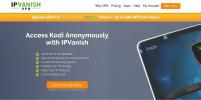Pulse Sports Kodi-add-on: bekijk live sport met Pulse, installatiehandleiding
Als je thuis naar sport wilt kijken, vooral sporten uit het VK of de rest van Europa, dan is de Pulse Sports-add-on voor Kodi is ideaal voor uw behoeften. Met deze add-on voor de Kodi-mediacenter-software kun je honderden sportkanalen streamen, zodat u kunt elke sport bekijken die u leuk vindt op een tijdstip dat u uitkomt, vanuit uw eigen comfort bank.
Pulse Sports is een zeer internationale add-on, wat betekent dat het sportinhoud van over de hele wereld heeft. Je kunt Amerikaanse kanalen zoals Sky Sports of ESPN bekijken, en Britse kanalen zoals Racing UK en Europese kanalen zoals Euro Sport.

30 dagen geld-terug-garantie
Het is belangrijk om een VPN te gebruiken bij het streamen van sport
Voordat we naar de installatie-instructies voor Pulse Sports gaan, moeten we eerst beveiligings- en privacyproblemen overwegen. De Kodi-mediacenter-software zelf is een volledig open source-project legaal te gebruiken
. Add-ons zoals Pulse Sports worden echter gemaakt door externe ontwikkelaars en kunnen inbreuk maken op het auteursrecht door inhoud zonder toestemming te streamen, dus deze add-ons bevinden zich in een legaal grijs gebied. Als u Kodi-add-ons gebruikt voor streaming via een onbeveiligde internetverbinding, bent u mogelijk aansprakelijk voor een boete of kunt u worden vervolgd door de autoriteiten.Dit gebeurt omdat uw internetprovider of ISP een overzicht heeft van alle sites die u hebt bezocht en alle bestanden die u hebt gedownload. Als een houder van een auteursrecht of een overheidsinstantie vermoedt dat u illegaal toegang hebt verkregen tot inhoud, kunnen zij uw ISP dwingen al hun gegevens over uw internetactiviteit over te dragen. Dan kan de houder van het auteursrecht of de instantie aantonen dat u illegaal toegang heeft verkregen tot de inhoud en u daarvoor vervolgen.
Om jezelf tegen deze zorgen te beschermen, is de beste manier om je te beschermen het gebruik van een VPN wanneer je inhoud streamt of downloadt. Een VPN is een stuk software dat u op uw apparaat installeert en dat alle gegevens codeert die uw apparaat via uw internetverbinding verlaten. Deze codering betekent dat zelfs als uw gegevens worden onderschept, zoals door uw internetprovider, wetshandhavers of hackers, ze de stream niet kunnen decoderen om te zien tot wat voor soort inhoud u toegang hebt gekregen.
Het resultaat van een VPN is dat het je beveiliging tegen aanvallen van hackers verbetert, waardoor je meer vertrouwen hebt in de privacy van uw berichten en communicatie, en laat u inhoud streamen of downloaden met een veel lager risico jezelf.
Beste VPN voor Kodi
Wanneer u een VPN wilt installeren, merkt u misschien dat er honderden verschillende VPN-providers zijn, waarvan sommige betrouwbaarder en legitiemer zijn dan andere. Je bent misschien gratis VPN-services tegengekomen en dacht dat ze voldoende zouden zijn, maar veel van deze services hebben niet de functies die je nodig hebt. Dus hoe weet je waar je op moet letten bij een VPN-provider? Welke factoren zijn belangrijk bij het kiezen van een VPN? Om u te helpen bij deze beslissing, hebben we een lijst samengesteld met de factoren die volgens ons het meest essentieel zijn voor een VPN-provider om u de best mogelijke service te bieden:
- Geen logging. Als het doel van een VPN is om je te beschermen tegen nieuwsgierige blikken, dan heeft het geen zin om een VPN-provider te gebruiken die je internetactiviteit registreert of registreert. Dan kunnen ze worden gedwongen om uw gegevens over te dragen, net als uw internetprovider. Om jezelf te beschermen, heb je een VPN-provider nodig geen logboeken bijhouden van uw internetgebruik.
- Hoge snelheden. Als je je VPN wilt gebruiken voor het streamen van video, vooral als deze van hoge kwaliteit is, dan heb je voldoende bandbreedte nodig. Een VPN met hoge verbindingssnelheden is een must, zodat u niet hoeft te wachten tot streams worden gebufferd of websites worden geladen.
- Tal van servers. Wanneer u uw VPN-programma start, maakt u verbinding met een server ergens ter wereld. Sommige servers zijn sneller en betrouwbaarder dan andere, afhankelijk van uw geografische locatie en andere factoren. Als u merkt dat een server bezet, te traag of niet geschikt is voor uw behoeften, wilt u overschakelen naar een andere server. Een goede VPN-provider heeft honderden servers waarmee je verbinding kunt maken, zodat je genoeg opties hebt om te vinden wat je nodig hebt.
- Servers in veel landen. Een handige functie van een VPN is de mogelijkheid om uw locatie te vervalsen - dat wil zeggen, het naar een website te laten lijken alsof u deze vanaf een andere plaats opent. U kunt bijvoorbeeld een locatie in de VS vervalsen, zodat u toegang heeft tot regio-vergrendelde inhoud op de ESPN-website. Om dit te doen, moet uw VPN beschikken over een server waarmee u verbinding kunt maken in het land dat u probeert te vervalsen. Om deze reden is het handig om een VPN-provider te hebben met servers in een groot aantal verschillende landen.
- Solide encryptie. Uit veiligheidsoverwegingen wilt u er zeker van zijn dat uw VPN-provider sterke codering gebruikt, zodat deze niet gemakkelijk kan worden verbroken door overheidsinstanties of anderen.
- Alle soorten verkeer zijn toegestaan. Een aantrekkelijk kenmerk van een VPN is de mogelijkheid om al uw gegevens veilig versleuteld te houden - en dat betekent communicatie via VoIP-protocollen en P2P-downloads zoals torrents, evenals surfen op het web en videostreaming. Veel gratis VPN's staan P2P-downloads of ander verkeer niet toe, dus als je jezelf helemaal veilig wilt houden, moet je een VPN vinden die alle soorten verkeer toestaat.
- Ondersteuning voor veel besturingssystemen en apparaten. Zoals we al eerder zeiden, gaat het gebruiken van een VPN over het beschermen van jezelf tijdens al je internetgebruik. Daarom moet u een VPN gebruiken op alle apparaten die u regelmatig gebruikt, waaronder een desktop, een laptop, een telefoon en / of een tablet. Je wilt niet voor elk apparaat met een andere VPN-provider te maken hebben, dus zorg ervoor dat de provider die je kiest alle apparaten ondersteunt die je nodig hebt.
We raden IPVanish aan

Met alle bovengenoemde factoren in gedachten, is de VPN-provider die we aanbevelen dat IPVanish. Deze service heeft meer dan 850 servers in meer dan 60 landen en biedt razendsnelle verbindingssnelheden die perfect zijn voor het streamen van high-definition video. Ze gebruiken zowel krachtige 256-bit encryptie als de nieuwste streng beveiligde VPN-protocollen om uw gegevens veilig te houden. Het belangrijkste is dat ze een strikt niet-logboekbeleid hebben, zodat ze geen gegevens over je internetgebruik bijhouden.
Verdere gunstige kenmerken van IPVanish zijn dat het allerlei soorten verkeer toestaat, zonder beperkingen op P2P-downloads, VoIP of andere bestandstypen. Belangrijk is dat het geen datalimieten of -beperkingen heeft, dus u kunt uw verbinding zoveel gebruiken als u wilt zonder dat u zich zorgen hoeft te maken over het raken van een limiet. En tot slot biedt het software voor Windows, Mac, Android en iOS, zodat je al je apparaten kunt beschermen. Het heeft zelfs een optie om software te installeren die u rechtstreeks op uw router kunt installeren, zodat al het verkeer naar u toe komt op uw thuisnetwerk wordt automatisch versleuteld voordat het vertrekt, zodat iedereen die uw netwerk gebruikt veilig is.
IPVanish biedt een 7 dagen niet-goed-geld-terug-garantie, wat betekent dat u een week de tijd heeft om het zonder risico te testen. Houd er rekening mee dat Verslavende tips die lezers kunnen bespaar hier maar liefst 60% over het IPVanish jaarplan, waardoor de maandelijkse prijs wordt verlaagd tot slechts $ 4,87 / mo.
Hoe de Pulse Sports-add-on te installeren
Uit de SuperRepo-repository
Nu je een VPN hebt, kunnen we de Pulse Sports-add-on installeren. Om dit te doen, moeten we eerst voeg de Super Repo-repository toe naar onze Kodi-installatie voordat we de add-on zelf installeren. Zo doe je dat:

- Begin op je Kodi-startscherm
- Ga naar SYSTEEM en vervolgens naar Bestandsbeheer
- Zoek een pictogram van een schijfstation met een plus erop en kies Bron toevoegen in dit menu
- Klik op het tekstinvoervak waar het staat
- Voer de volgende URL in: http://srp.nu/. Zorg ervoor dat u de URL precies correct typt, inclusief de http://, anders werkt het niet goed
- Geef de bron een naam. We noemen het Super Repo
- Klik op OK
- Wacht even en je ziet een melding dat de bron is toegevoegd
- Ga terug naar je startscherm
- Ga naar SYSTEEM en dan naar Add-ons
- Kiezen Installeer vanuit zip-bestand
- Kies de Super Repo directory
- Open de krypton map en vervolgens de allemaal map
- Zoek het bestand met de naam superrepo.kodi.krypton.all-0.7.04.zip en klik erop
- Wacht even en je ziet een melding dat de repository is toegevoegd.
Nu de repository is toegevoegd, installeren we de daadwerkelijke add-on:
- Begin op je Kodi-startscherm
- Ga naar SYSTEEM dan naar Instellingen
- Ga naar Add-ons
- Ga naar Installeren vanuit repository
- Zoek het item voor Super Repo en klik erop
- Ga naar Video-add-ons
- Klik op Pulse Sports
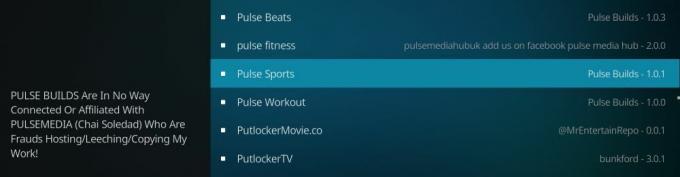
- Kies installeren in het linkermenu
- Wacht even en je ziet een melding dat de add-on is geïnstalleerd
- Dat is alles, u bent klaar en u bent klaar om te kijken!
Pulse Sports installeert NIET: Installeer de Pulse CCM Build from Ares Wizard
Soms is SuperRepo traag. Vanwege serververbindingen kunnen alle bewerkingen een time-out krijgen en kunt u de add-on Pulse Sports niet toevoegen, ongeacht hoe vaak u het probeert (terwijl u merkt dat het de volgende ochtend werkt). Als alternatief raden we u aan om de PULSE BUILD te installeren vanuit de Ares Wizard-repository - en we hebben een volledige gids om Ares te installeren.
Nadat je Ares Wizard hebt geïnstalleerd, klik je in het hoofdscherm op Blader door builds en selecteer vervolgens Pulse. Op het moment van schrijven werd de Pulse-build slechts 1,5 miljoen keer geïnstalleerd, alleen deze week. Klik op Pulse CCM en je Kodi-versie (Krypton in ons geval).

Kodi zal opnieuw opstarten en dan heb je een nieuwe build op je machine.
Druk op de sectie Sport en daar ga je, Pulse Sports in al zijn glorie.

Met behulp van de Pulse Sports-add-on voor Kodi
Nu alles is geïnstalleerd, zijn we klaar om Pulse Sports te gebruiken om de nieuwste sportevenementen op verschillende kanalen te streamen.
- Ga naar VIDEO'S en vervolgens naar Add-ons
- Blader door de lijst totdat je Pulse Sports ziet. De tekst is blauw en rood, dus gemakkelijk te herkennen. Klik op de naam
- Je ziet een lijst met opties: Live Sports, Sports Streams, Live TV en Test
- Soms zie je ook links voor specifieke sporten, zoals UFC of Boksen. Deze zijn voor wanneer er een groot evenement is en als je op deze secties klikt, ga je naar streams van de evenementen die momenteel plaatsvinden
- Als alternatief kunt u de sectie Sportstromen gebruiken om kanalen te vinden die zijn gesorteerd op sport, zoals voetbal, boksen of arenasporten
- Maar we willen algemene sportkanalen bekijken, dus we klikken op Live Sports
- Hiermee wordt een lijst met kanalen weergegeven, zoals Sky Sports 1-5, Sly Sports News, BT Sports, Premier Sports en meer
- Klik op het gewenste kanaal en de stream begint
Interessant is dat de Live TV-sectie van Pulse Sports ook nuttig kan zijn voor het bekijken van niet-sportkanalen. Het heeft secties zoals Britse tv, dus als je een BBC-fan bent, kun je de BBC 1-4-kanalen streamen, evenals vele andere uit deze sectie. Als je een volledige add-on wilt voor het streamen van tv-programma's, raden we je aan een specifieke add-on te bekijken, zoals Goodfellas 2.0, maar het is een leuke toevoeging om ook toegang te krijgen tot deze inhoud via Pulse Sports.
Een probleem met deze add-on is de kwaliteit van streams. Over het algemeen streamen de grote kanalen zoals ESPN in goede kwaliteit, maar kleinere en meer obscure kanalen streamen soms in lage kwaliteit. Video's van lage kwaliteit zijn vooral slecht voor het kijken naar sport, omdat het scheuren van video's het moeilijk maakt om de actie op het scherm te volgen. Als dit een probleem voor je is, kun je overwegen om een alternatieve add-on te installeren, zoals de ESPN 3-add-on die streams van hoge kwaliteit heeft.
Verwante sport-add-ons en apps
Bekijk voordat je gaat onze andere artikelen over Kodi en bekijk livestreams van sportevenementen. Als je de add-on Pulse Sports voor Kodi leuk vindt, kun je hier genieten van een aantal van onze andere sportcontent over verslavende tips:
- Installeer de ESPN 3-add-on voor Kodi - Bekijk live sport met ESPN 3
- Yahoo! Sport komt naar iPad, krijgt betere live-dekking op iOS, Android
- Volg nieuws uit de sportwereld op Windows 8 met Sports Republic
- Ontvang het laatste nieuws over uw favoriete sporten met de officiële ESPN-app voor Windows 8
- SportsYapper voor Android: voer realtime discussies met fans van uw favoriete sporten
Conclusie
De add-on Pulse Sports voor Kodi maakt het gemakkelijker dan ooit om op uw gemak naar uw favoriete live sporten te kijken. Had u problemen om het op uw systeem te installeren? Heb je tips om het meeste uit Pulse Sports te halen? Laat hieronder een reactie achter, we horen graag van je!
Zoeken
Recente Berichten
Rebirth Add-on voor Kodi
Een van de meest populaire add-ons voor Kodi, Exodus, wordt niet la...
Hoe IPVanish op Kodi te installeren
Degenen van jullie die gebruiken Kodi heeft waarschijnlijk de waars...
Man Cave Flix Kodi-add-on: films installeren en bekijken
Soms zijn het de meer niche-add-ons die populairder kunnen zijn teg...